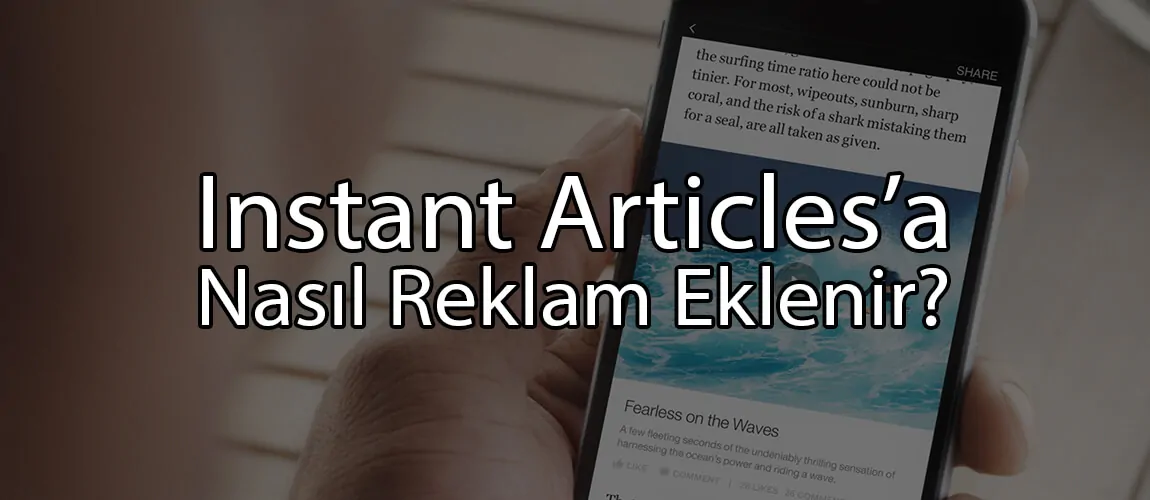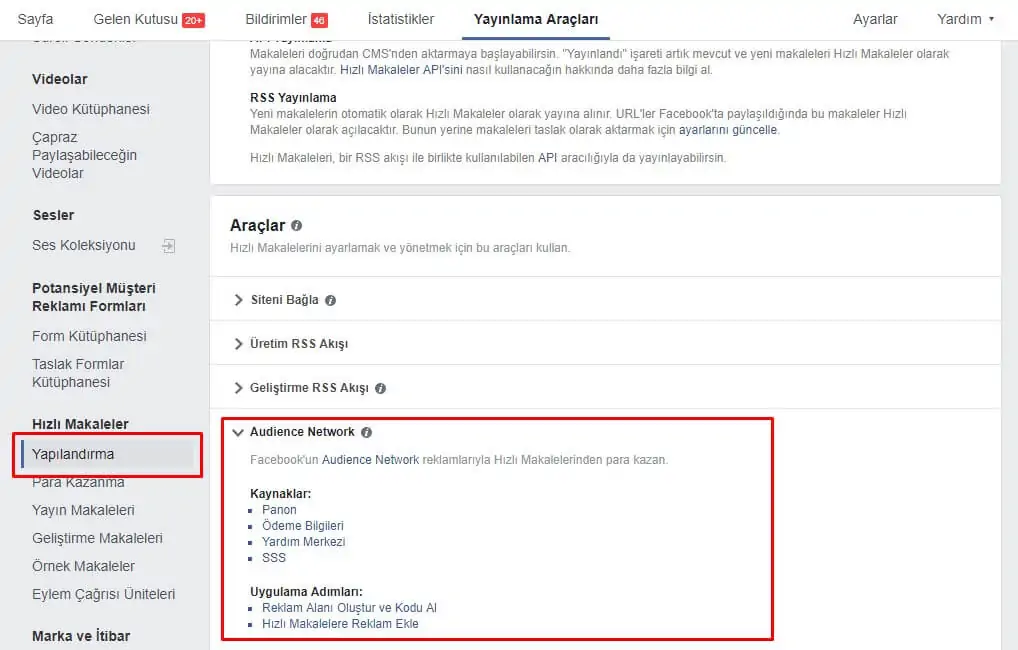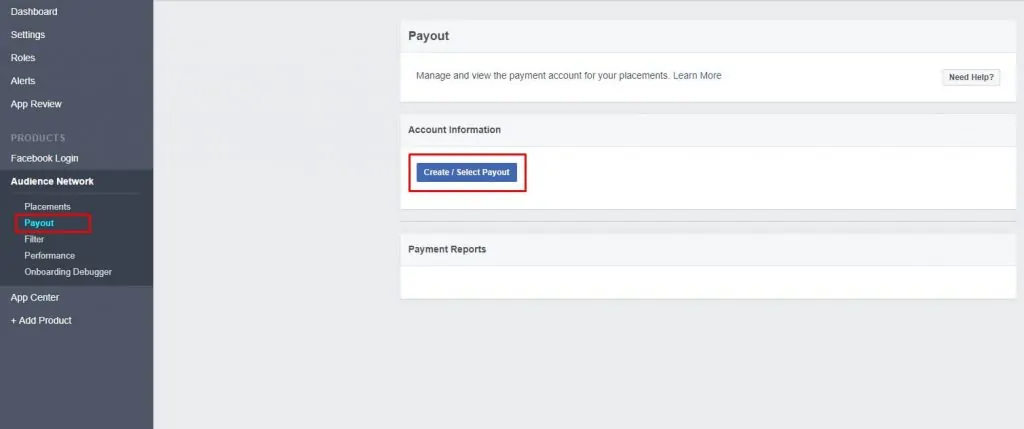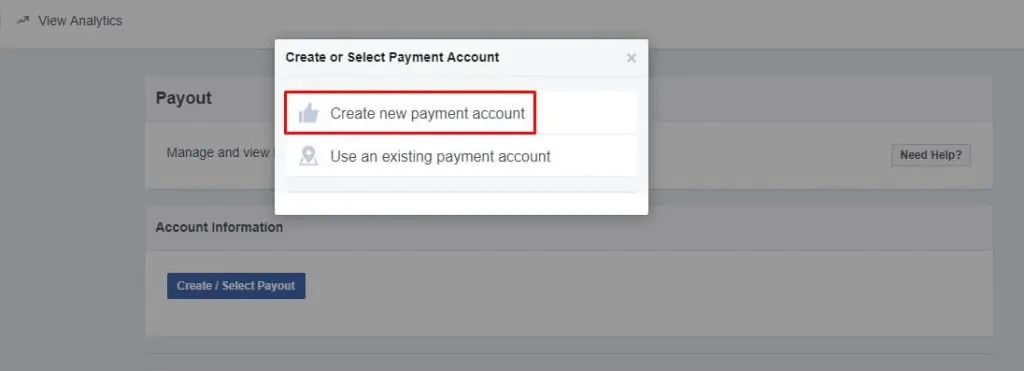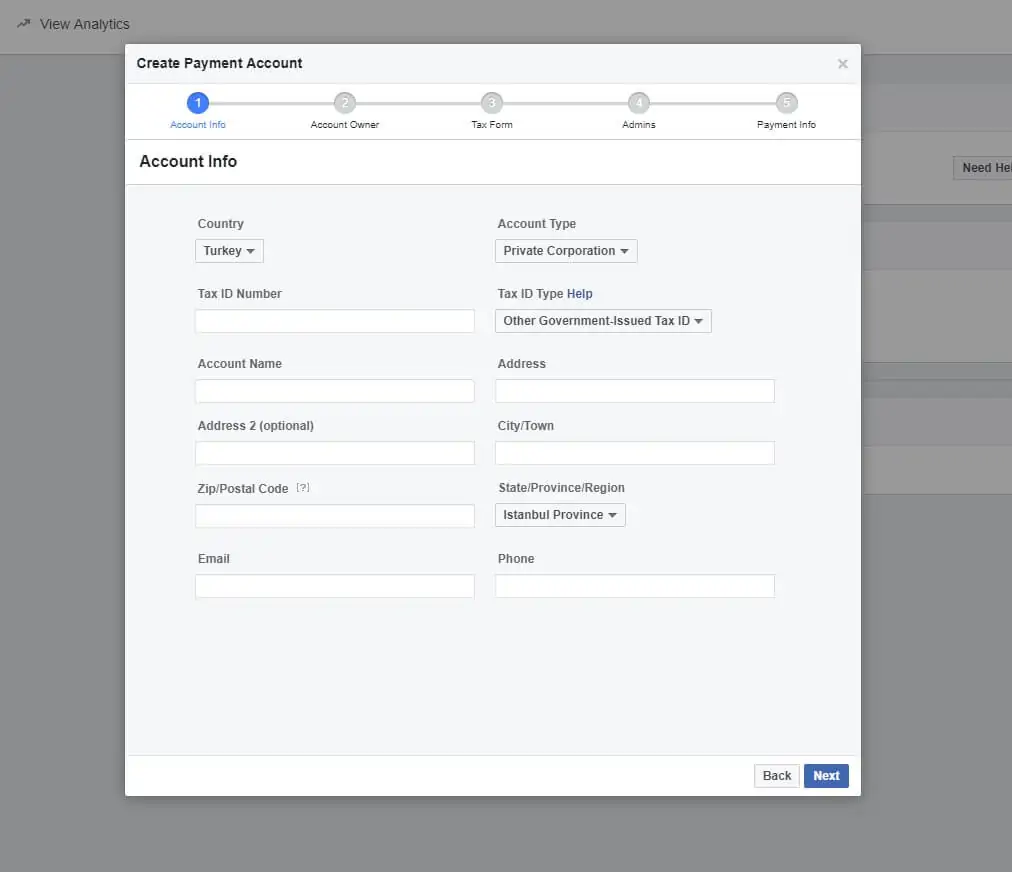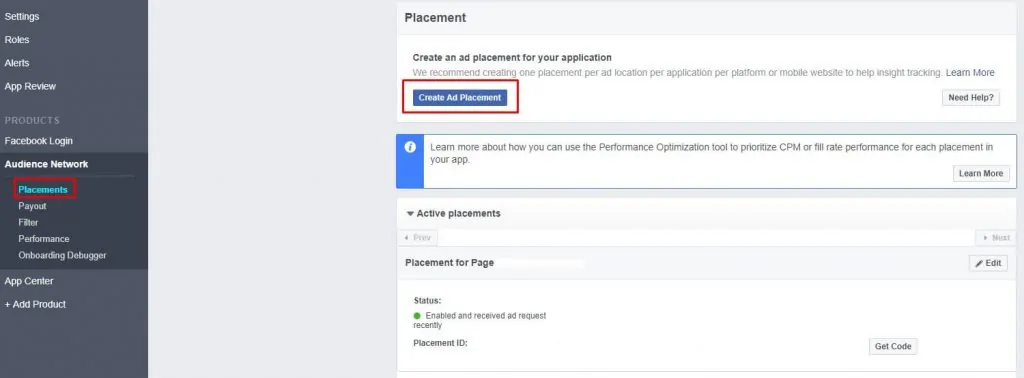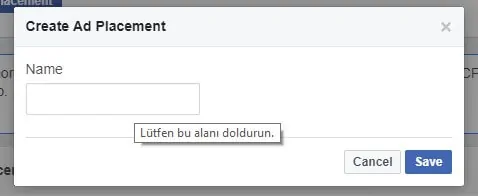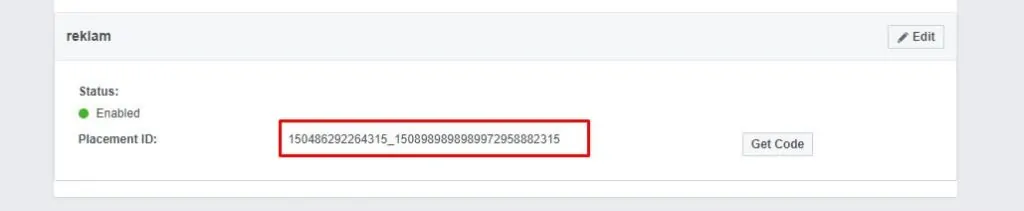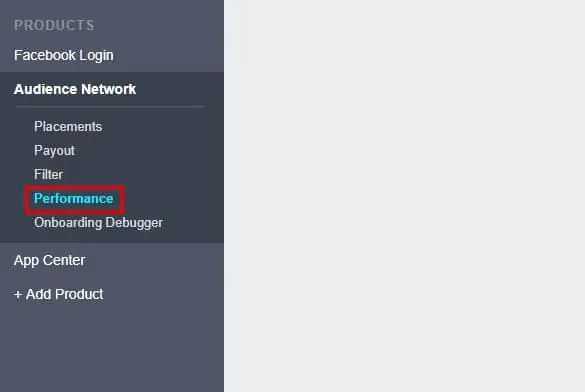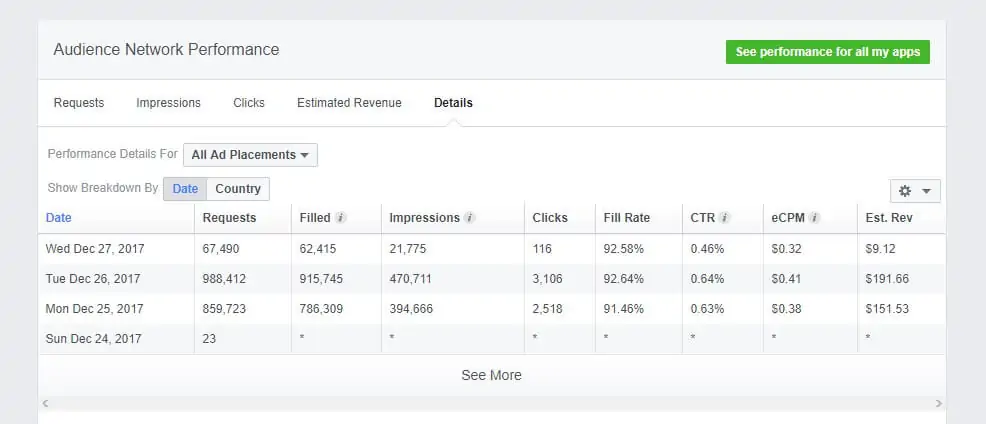Sitelerini Instant Articles’a ekleyen kişilerin aklındaki bir sonraki soru “Instant Articles’a Nasıl Reklam Eklenir” veya “Instant Articles ile Nasıl Para Kazanabilirim” oluyor. Bu yazımızda Facebook Anlık Makaleler – Instant Articles’a nasıl reklam eklenir sorusuna ayrıntılı bir cevap vereceğiz.
Yazı İçeriği
Instant Articles’a Nasıl Reklam Eklenir?
Öncelikle Instant Articles nedir veya Instant Articles nasıl kurulur bilmiyorsanız yada henüz kurulumu gerçekleştirmedi iseniz, sizi bir önceki “Facebook Anlık Makaleler (Instant Articles) Kurulumu Resimli Anlatım” yazımızı okumanızı ve gerekli adımları gerçekleştirmenizi tavsiye ederiz.
Facebook, Instant Articles ile kullanıcılara Facebook üzerinden para kazanma fırsatı sunuyor. Peki Instant Articles ile açılan sayfalarınıza nasıl reklam ekleyip para kazanmaya başlayacaksınız;
Adım 1: Audience Network’e İzin Vermek
Instant Articles’a reklam ekleyip para kazanmaya başlamak için ilk yapmanız gereken şey Audience Network’e katılmak. Bunun için yapmanız gereken tek şey Yayınlama Araçları -> Hızlı Makaleler -> Yapılandırma -> Audience Network menüsü altındaki, yanında “Bu kutuyu işaretleyerek, yetkili temsilcisi olarak şirketinin adına Audience Network Koşulları ve Audience Network İlkesi’ni kabul etmiş olursun.” ibaresi bulunan kutucuğu işaretleyip “Kullanmaya Başla” butonuna tıklamak. (Facebook Anlık Makaleler (Instant Articles) Kurulumu Resimli Anlatım – Adım 8)
Adım 2: Instant Articles İçin Facebook App Oluşturmak
http://developer.facebook.com adresinden Instant Articles için App Oluşturuyoruz.
Adım 3: Instant Articles App Yönetim Sayfasını Açıyoruz
Instant Articles için açmış olduğumuz app ana sayfasına ulaşmak için sırası ile Facebook Sayfanız -> Yayınlama Araçları -> Hızlı Makaleler -> Yapılandırma -> Audience Network menüsü altında bulunan “Panon” butonuna tıklıyoruz.
Adım 4: Ödeme Bilgilerini Girmek
Facebook Instant Articles’a reklam ekleyebilmek için öncelikle Facebook’un ileride size yapacağı ödemeleri gerçekleştirebilmesi için fatura-şirket-ödeme bilgilerini girmeniz gerekiyor. Bunun için bir önceki işlemi tamamladıktan sonra açılan sayfanın solunda bulunan menüden Audience Network menüsünün altında yer alan Payout (Ödeme) linkine tıkılıyoruz. Ödeme linkine tıkladıktan sonra ekrana gelen sayfadan “Create / Select Payout” (Ödeme Ekle / Seç) butonuna tıklıyoruz.
Butona tıkladıktan sonra ekrana gelen pencereden “Create New Payment Account” (Yeni Bir Ödeme Hesabı Oluştur) seçeneğine tıklıyoruz.
Açılan ekranda gerekli bilgileri sırası ile dolduruyoruz. 5 bölümden oluşan tüm gerekli bilgileri girdikten sonra “Finish” (Bitir) butonuna tıklayıp bir sonraki bölüme geçiyoruz.
Adım 5: Reklam Alanı Oluşturmak
Ödeme bilgilerini de belirttikten sonra artık reklam alanı oluşturabilirsiniz. Reklam alanları Instant Articles içerisinde reklamlarınızın hangi boyutlarda yayınlanacağını belirtiyor ve reklam kodumuzu alıyoruz. Bunun için öncelikle sayfanın solunda bulunan menüden Audience Network menüsünün altında yer alan Placements (Reklam Alanları) linkine tıklıyoruz ve açılan ekrandan “Create Ad Placement” (Reklam Alanı Oluştur) butonuna tıklıyoruz.
Ekrana gelen ufak pencere içindeki kutucuğa reklamın panelde hangi isimle adlandırılacağını giriyoruz ve “Save” (Kaydet) butonuna tıklıyoruz.
Reklam alanını kaydettikten sonra karşımıza “Placement ID” (Reklam Alanı ID) başlığının yanında gösterilen reklam alanı ID’sini not alıyoruz. (Bir Sonraki Adımda Kullanacağız)
Adım 6: Reklam Alanını Siteye Eklemek
Adım 6.1: WordPress Siteler İçin
WordPress siteler için Instant Articles eklentisi ayarları içinde bulunan “Ads” kısmı altında yer alan “Ad Type” seçeneğinden “Custom iframe URL” seçeneğini seçiyoruz. “Ad Dimensions” seçeneğinden Large(300×250) büyük reklamı seçiyoruz (İsteğe göre küçük reklamda seçilebilir). Son ve en önemli yer olan “Source Url” kısmına https://www.facebook.com/adnw_request?placement=Reklam_Alanı_ID&adtype=banner300x250 kodunu yapıştırıyor ve placement=Reklam_Alanı_ID kısmındaki Reklam_Alanı_ID alanını Adım 5’in sonunda not ettiğimiz Placement ID (Reklam Alanı ID) ile değiştiriyoruz. Tüm bu işlemleri tamamladıktan sonra “Kaydet” diyoruz.
Adım 6.2: Diğer Siteler İçin
WordPress sistemlerde reklamlar otomatik oluşturulurken diğer sistemlerde reklam kodunu içeriğinize manuel olarak eklemek zorundasınız. Bu işlemi gerçekleştirmek için;
<figure class=”op-ad”>
<iframe width=”300″ height=”250″ style=”border:0; margin:0;” src=”https://www.facebook.com/adnw_request?placement=Reklam_Alanı_ID&adtype=banner300x250″></iframe>
</figure>
kodunu sitemize eklememiz gerekiyor. placement=Reklam_Alanı_ID kısmındaki Reklam_Alanı_ID alanını Adım 5’in sonunda not ettiğimiz Placement ID (Reklam Alanı ID) ile değiştiriyor ve kaydediyoruz.
Adım 7: Instant Articles Audience Network’ten Elde Edilen Geliri Görmek
Tüm adımları gerçekleştirdikten sonra sıra geldi Instant Articles Audience Network’ten elde edilen geliri görmeye. Audience Network’ten elde edilen geliri görmek için sırası ile sayfanın solunda bulunan menüden Audience Network menüsünün altında yer alan Performance (Performans) linkine tıkılıyoruz.
Açılan sayfanın altında yer alan tabloda gün gün ne kadar para kazandığımızı görebiliyoruz.
Editörün Sorusu : Acaba bu veriler hangi sayfanın olabilir? 🙂
Aklınıza takılan soruları aşağıda bulunan yorum kısmından bizlere ulaştırabilirsiniz.